Додаємо підкладку в документ Microsoft Word
Напевно, ви не раз помічали, як у різного роду установах, є спеціальні зразки всіляких бланків та документів. У більшості випадків на них є відповідні позначки, на яких, найчастіше, так і написано "Зразок". Цей текст може бути виконаний у вигляді водяного знака або підкладки, а його вид і зміст може бути яким-завгодно, як текстовим, так і графічним.
MS Word теж дозволяє додавати підкладки на текстовий документ, поверх яких і буде розташовуватися основний текст. Таким чином ви можете накласти текст на текст, додати емблему, логотип або будь-яке інше позначення. В Ворді є набір стандартних підкладок, також ви можете створити і додати свою власну. Про те, як все це зробити, і піде мова нижче.
Перш, ніж ми приступимо до розгляду теми, не зайвим буде дізнатися про те, що ж таке підкладка.
Підкладка - це свого роду фон в документі, який може бути представлений у вигляді тексту і / або зображення. Він повторюється на кожному документі одного типу, де служить певній меті, даючи зрозуміти, що це за документ, кому він належить і навіщо взагалі він потрібен. Підкладка може служити як усім цим цілям разом, так і будь-який з них по-окремо.
Як додати стандартну підкладку
1. Відкрийте документ, в який необхідно додати підкладку.
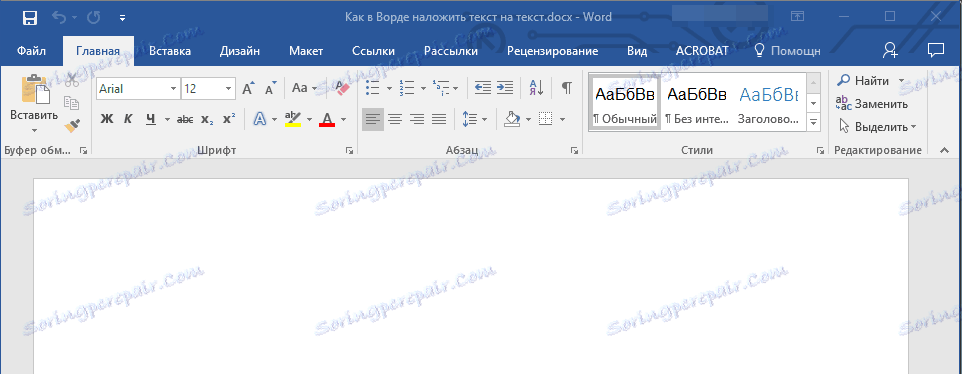
Примітка: Документ може бути як порожнім, так і з уже набраним текстом.
2. Перейдіть у вкладку "Дизайн" і знайдіть там кнопку "Підкладка", яка знаходиться в групі "Фон сторінки".

Примітка: У версіях MS Word до 2012 року інструмент "Підкладка" знаходиться у вкладці "Розмітка сторінки", в Word 2003 - у вкладці "Формат".
3. Натисніть на кнопку "Підкладка" і виберіть варіант оформлення в одній з представлених груп:
- Заява про обмеження відповідальності;
- таємно;
- Терміново.

4. Стандартна підкладка буде додана в документ.
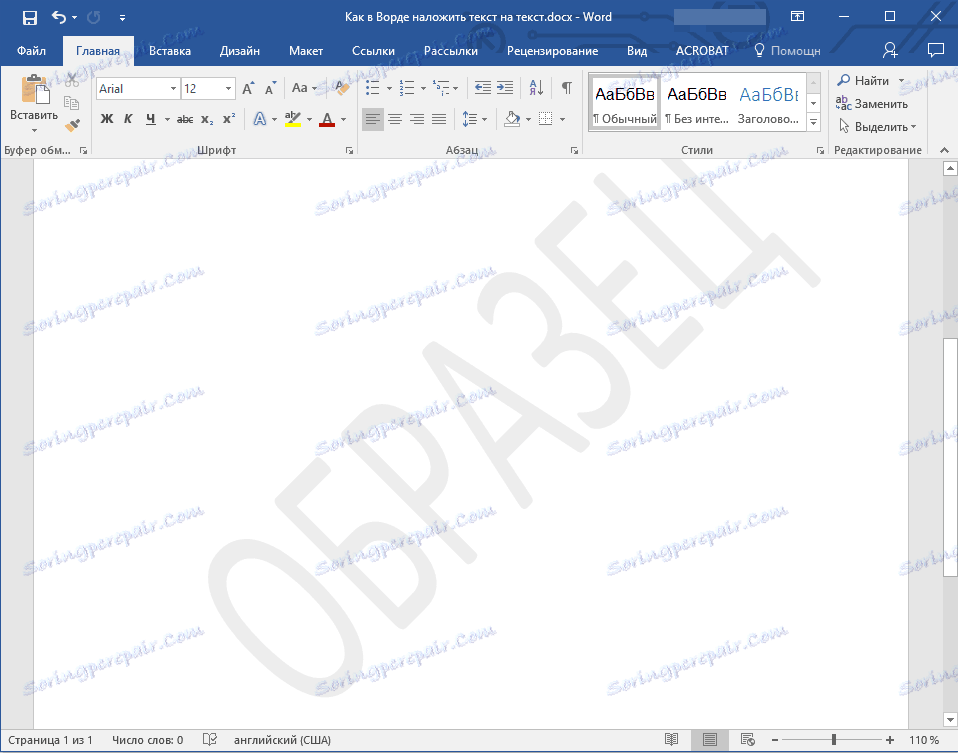
Ось приклад того, як підкладка буде виглядати разом з текстом:
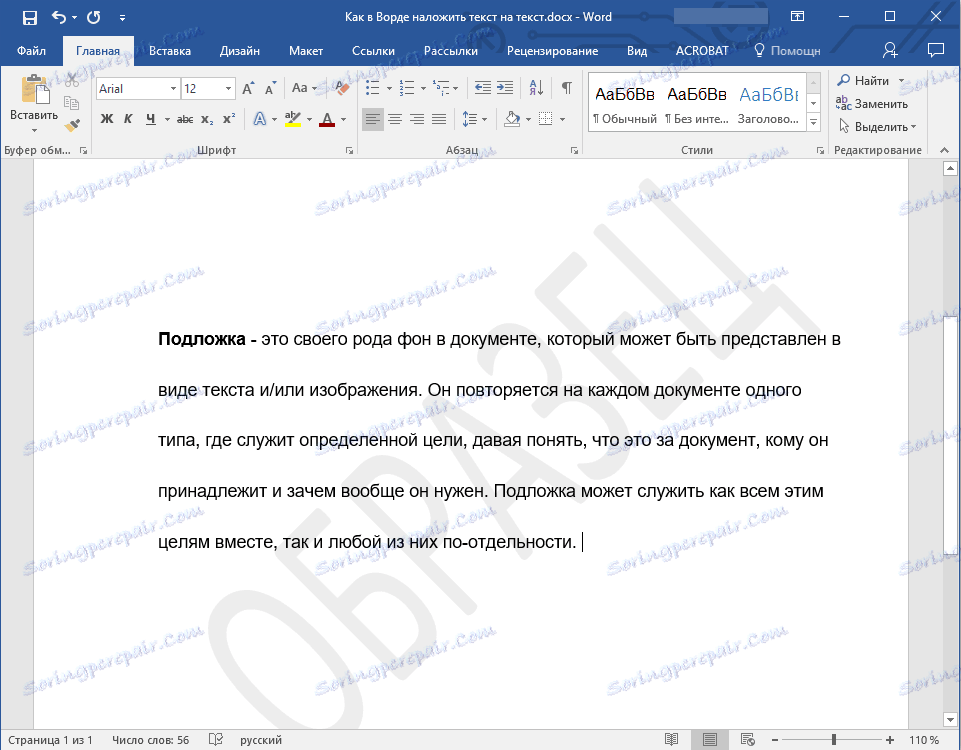
Примітка: шаблон підкладку можна змінити. Щоб створити для свого документа нову, унікальну підкладку, скористайтеся інструкцією, описаною нижче.
Як створити власну підкладку
Мало хто захоче обмежувати себе стандартним набором підкладок, доступних в Ворді. Добре, що розробники цього текстового редактора передбачили можливість створення власних підкладок.
1. Перейдіть у вкладку "Дизайн" ( "Формат" в Word 2003, "Розмітка сторінки" в Word 2007 - 2010).
2. У групі "Фон сторінки" натисніть на кнопку "Підкладка".
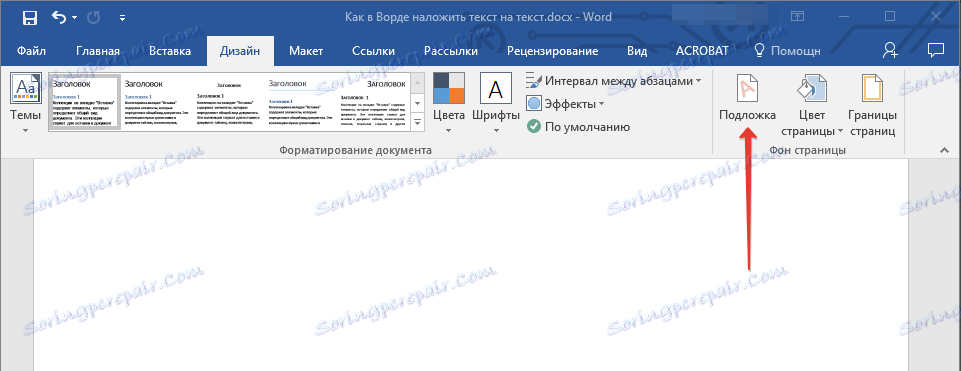
3. Виберіть в розгорнулося меню пункт ", що настроюється підкладка".
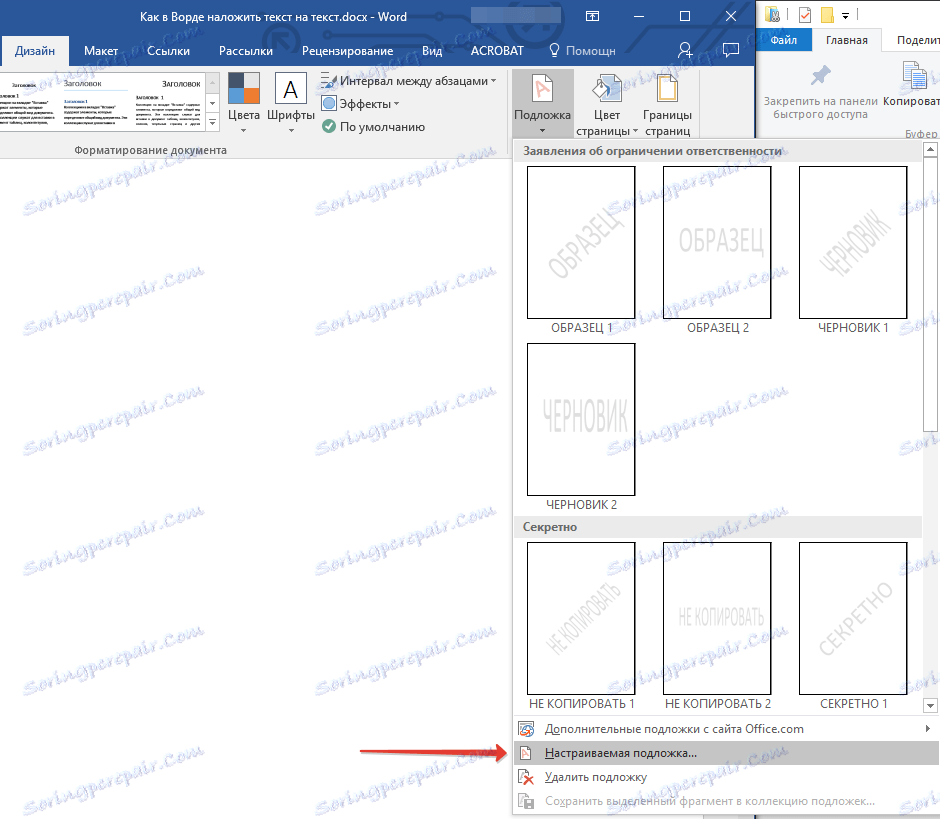
4. Ведіть необхідні дані і виконайте необхідні налаштування в діалоговому вікні.

- Виберіть, що ви хочете використовувати для підкладки - малюнок або текст. Якщо це малюнок, вкажіть необхідний масштаб;

- Якщо в якості підкладки ви хочете додати напис, виберіть пункт "Текст", вкажіть використовуваний мову, введіть текст напису, виберіть шрифт, задайте бажаний розмір і колір, а також вкажіть положення - горизонтально або по діагоналі;

- Натисніть кнопку "ОК", щоб вийти з режиму створення підкладки.
Ось приклад настроюється підкладки:
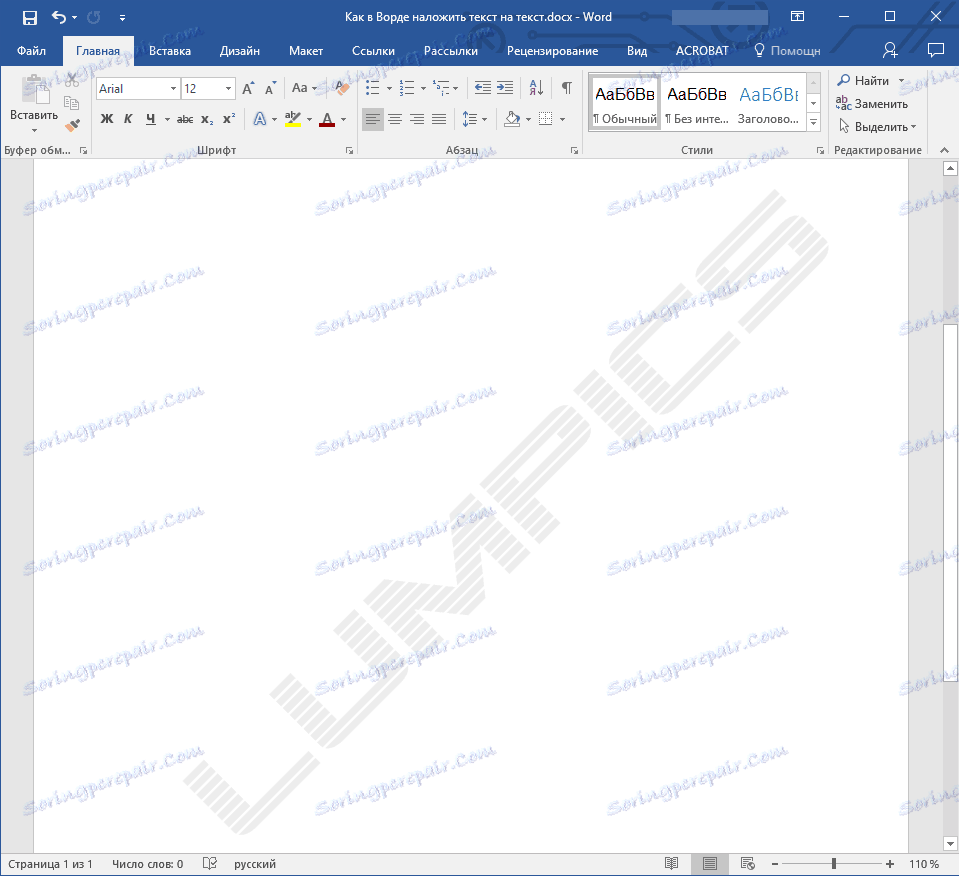
На цьому все, тепер ви знаєте, як можна накласти текст на текст в Ворді, точніше, як додати до документа підкладку або створити її самостійно. Тепер ви знаєте більше про можливості цього просунутого текстового редактора.